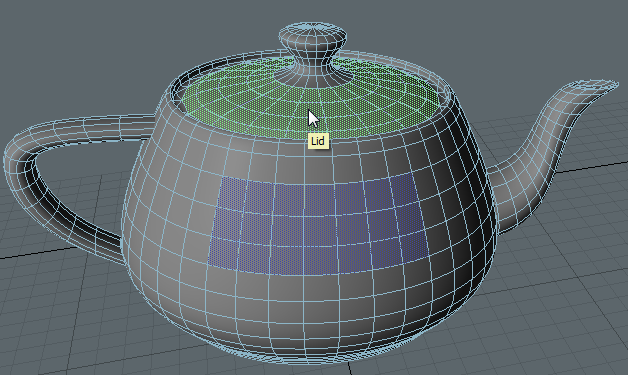コマンド領域
コマンド領域を使用すると、コマンドまたはスクリプトを実行したり、メッシュの領域をクリックしてシーン内の他のアイテムを選択したりできます。コマンド領域は、メッシュアイテム上の選択したポリゴンから定義され、3Dビューでそれらを識別するのに役立つ色を割り当てることができます。
コマンド領域は常に表示されますPolygon Selection モード、ただしItem Selectionモードでは、それらが属するメッシュ上にポインターが移動したときにのみ描画されます。の領域にポインタを置くItem Selectionモードは、コマンド領域の名前をツールチップに表示します。
|
|
|
| ポリゴン選択モードのコマンド領域。 | アイテム選択モードのコマンド領域。 |
コマンド領域の割り当て
最初のステップは、リージョンに含めるポリゴンを選択することですPolygon Selectionモード:
| 1. | にいることを確認してくださいSetupレイアウトなので、 Command Regionsコントロールはビューポートの左側に表示されます。 |
| 2. | 有効にするPolygon SelectionナビゲートしてビューポートのモードSelect > Polygonメニューバーで、 Polygon Selectionモードアイコン、または3キーボードで。 |
| 3. | コマンド領域として割り当てるポリゴンを選択します。 |
ヒント: いくつかのポリゴンを見逃したとしても心配しないでください。作成したら、それらをコマンド領域に追加できます。見るコマンド領域の編集詳細については。
| 4. | の中にCommand Regionsタブ、クリックAssign Command Region。 |
のAssign Command Regionダイアログが表示されます。
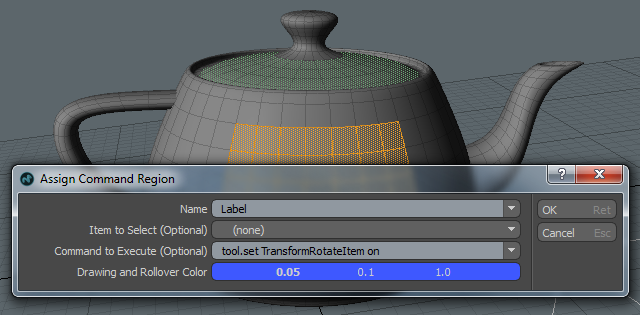
| 5. | ダイアログに必要な情報を入力します。 |
注意: でもItem to SelectそしてCommand to Executeオプションです。コマンド領域を正常に作成するには、どちらか一方を使用する必要があります。
• Name -新しいコマンド領域の説明的な名前を入力します。名前は、ポリゴンが属するメッシュアイテム上で一意である必要があります。右側のドロップダウンNameフィールドには、メッシュ上のコマンド領域に現在割り当てられているすべての名前が一覧表示されます。このメニューから名前を選択した場合は、一意になるように編集する必要があります。
• Item to Select -選択するオプション項目は、ドロップダウンから選択できます。この項目は、コマンドまたはスクリプトが実行される前に選択されます。コマンド領域で選択できる項目にはいくつかの制限があります。
•アイテムには一意の名前を付ける必要があります。アイテムに付けられた自動名Modoによって追加された数値サフィックスを含め、許可されていませんModo。
•ポリゴンが属するメッシュアイテムは使用できません。このアイテムは、除外することが現実的ではないため、ドロップダウンメニューに表示されることがありますが、選択するとエラーが表示されます。
• Command to Execute -オプションのコマンドまたはスクリプトを指定します。フィールドの右側のドロップダウンには、いくつかの一般的なコマンドがリストされ、その後にメッシュのコマンド領域に現在割り当てられているすべてのコマンドが続きます。
ヒント: コマンドではなくスクリプトを実行するには、スクリプト名の前に@を付けます。
• Drawing and Rollover Color -コマンド領域とそのロールオーバーハイライトを描画する色を選択します。カラーコントロールをクリックすると、カラーピッカーが開きます。
| 6. | クリックOK選択したポリゴンをコマンド領域に割り当てます。 |
確認ダイアログが表示されます。
| 7. | 少し時間をとって選択を確認してから、クリックしてくださいYesコマンド領域を作成します。 |
コマンド領域メッシュ設定
コマンドリージョンはデフォルトで有効になっていますが、メッシュのリージョンを無効にするには、 Properties > Enable Command Regionsコントロール。
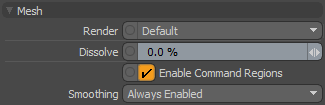
コマンド領域の編集
1つまたは複数のコマンド領域を割り当てたら、次のコントロールを使用して編集できます。 Command Regionsビューポートの左側にあるタブ。
地域の選択
ビューポートで領域を手動で選択するか、またはMeshの中にItemsビューポートの右側にあるタブでは、 Select by NameのボタンCommand Regions領域内の選択を自動的に選択、選択解除、または反転するコントロール。

下のボタンSelect by Name同じオプションを提供します:
|
アイコン |
名前 |
説明文 |
|---|---|---|
|
|
セットを選択 |
現在の選択にポリゴンがあるコマンド領域に属するすべてのポリゴンを選択します。コマンド領域に割り当てられていないものは、選択から削除されます。 |
|
|
追加を選択 |
現在の選択にポリゴンがあるコマンド領域に属するすべてのポリゴンを選択し、他のポリゴン選択は保持します。 |
|
|
削除を選択します |
コマンド領域に割り当てられているすべてのポリゴンを選択から削除します。 |
|
|
トグル/反転を選択します |
現在の選択にポリゴンがあるコマンド領域に属するすべてのポリゴンを選択し、元の選択をドロップします。コマンド領域に属さない選択されたポリゴンは影響を受けません。 |
リージョンにポリゴンを追加する
ポリゴンは、既存のコマンド領域に追加するか、クリックして別の領域に再度割り当てることができますAdd from Selection。
| 1. | 追加または再割り当てするポリゴンを、ターゲットコマンド領域に属する1つまたは複数のポリゴンとともに選択します。 |
| 2. | クリックAdd from Selection。 |
新しいポリゴンがターゲット領域に追加されます。
複数のリージョンに属する選択範囲にポリゴンがある場合、ポリゴンは最初に選択されたリージョンに追加され、他のポリゴンを上書きするかどうかを尋ねるダイアログが表示されます。
| 3. | クリックOK続行するかCancel操作を中止します。 |
リージョンからのポリゴンの削除
ポリゴンは、手動で選択するか、リージョン名でリージョンから削除できます。
• すべての領域から必要なポリゴンを選択して、 Clear from Selection、または
• クリックClear by Name削除するリージョン名を選択します。
注意: Clear by Nameリージョン内からポリゴンのサブセットではなく、リージョン全体を削除します。
役に立たなかったのでごめんなさい
なぜこれが役に立たなかったのですか? (当てはまるもの全てをご確認ください)
ご意見をいただきありがとうございます。
探しているものが見つからない場合、またはワークフローに関する質問がある場合は、お試しくださいファウンドリサポート。
学習コンテンツを改善する方法についてご意見がございましたら、下のボタンを使用してドキュメントチームにメールでお問い合わせください。
Email Docs Teamフィードバックをお寄せいただきありがとうございます。